दोस्तों कैसे हैं आप ? आज हम फिर से बात करेंगे Social Media के बारें में कुछ ऐसी बातें जिससे आप अपने Business को Easily Promote कर सकते हैं. दोस्तों आज के दौर में Social Media बहुत ही Powerful Platform है जहाँ आप Free में Easily अपने Product या Services को Promote कर सकते हैं. अभी तक हमने Facebook, Twitter, LinkedIn, YouTube के बारें में जाना है. आज इस Post में हम बात करेंगे एक ऐसे Social Media Platform का जिसका use लोग कम कर रहें हैं, लेकिन यह the best Social Media Platform है. यदि आप अपने Website या Blog या Online Services को Promote कर रहे हैं तो यह बहुत ही अच्छा Social Media Platform है.
आज हम बात करेंगे GOOGLE PLUS (G +) के बारें में,

“Google + is the best way to rank your Website / Blog in first page of Google”.
Google क्या है ?
जब मुझे कुछ नहीं पता था तो मैं Internet का मतलब Google समझता था. शायद आपके साथ भी ऐसा हुआ हो. वैसे Google एक World Popular Search Engine है. आज Google IT Sector का Backbone बना हुआ है. यदि हमें URL पता भी हो तो हम Google Search करते हैं.
Google + क्या है ?
Google +, Google का Social Media Platform है. यहाँ आप Facebook, Twitter, LinkedIn की तरह Account Create कर सकते हैं. यदि आप अपने Website / Blog को Google SERP के First Page में देखना चाहते हैं तो Google + Account जरूर Create करें.
Google Plus Page क्या है ?
Google का सबसे पहला Social Media Network Orkut था. यह year 2006 – 2008 में World Popular Social Media Network था. वैसे तो Orkut से पहले भी कई Social Media Website इस Virtual World में था. लेकिन उस वक़्त सबसे ज्यादा Popularity ORKUT को मिला. Orkut 24 January 2004 को Launch हुआ था और 30 September 2014 में Officially Dissolve कर दिया गया. Orkut के Dissolve होने के बाद Google ने Year में Google Plus Launch किया साथ ही Year 2011 में Google Plus Page Launch किया. Google Plus Page पर आप अपने Local Business Promote कर सकते हैं. यदि आप Website Owner या Blogger हैं तो Google Plus Page पर Website / Blog के Information को Share कर सकते हैं. ऐसा करने से आपको कई फायदे होंगे और जो सबसे बड़ा Benefit है वो यह है कि Website / Blog के लिए Back link मिल जायेगा. यह Back link No follow होता है. लेकिन No follow Back link भी Website / Blog के Ranking के लिए Important होता है. हम Brands, Local Business, Organization और Public Figure के लिए Google Plus Page Create कर सकते हैं.
Google Plus पर Brand Page कैसे बनायें ? : Follow Step By Step Guide To Setup Google Plus Brand Page :
Step 1 : सबसे पहले Google.com Open कर Login करें. अब इस Link पर Click करें. यदि इस Link पर Error Message Show होता है तो Google पर My Business Search कर First Link पर Click करें. Link Open करते ही आपके सामने ऐसा Screen आएगा. अब यहाँ [highlight color=”green”]Start Now[/highlight] पर Click करें.

Step 2 : Start Now पर Click करने के बाद आपके सामने एक Form आएगा जिसमे आपको अपने Business का Details Enter करना है. इस Form के last option में Yes Select करें यदि आप अपने Location पर भी Customer को Service Provide करा रहे हो. Form fill करके Continue पर Click करें.

Step 3 : यदि Google Map आपके द्वारा डाले गए Address को Search कर लेता है तो बहुत अच्छी बात है, लेकिन यदि नहीं Search कर पता है तो आपको एक Error Message Show होगा.

ऐसे Case में Set marker location पर Click कर Location Set करें.
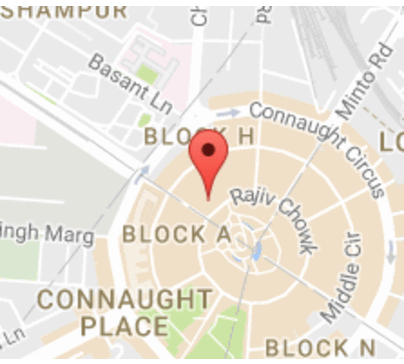
Step 4 : Map पर Location Set कर Done Button पर Click करें.
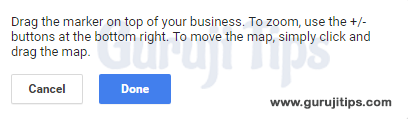
Step 5 : अब Google Map आपको Suggest करेगा कुछ Business ” The following businesses look similar to the business that you added. Is one of them yours ? ” List में यदि कोई Address आपके Address से Match करता है तो Simply उस पर Click कर Select कर लें. लेकिन, सामान्यतः ऐसा होता नन्हीं है. तो ऐसे में Last Option पर Click करें. जिसे मैंने Red Color से Boundary किया है.

Step 6 : Last Option ” None of these match keep the information I entered ” पर Click करने के बाद आपके सामने Next Screen आएगा.

यहाँ ” I am authorized to manage this business and I agree to the Terms of Services ” से पहले Check Box पर Tick करें. Next Line में लिखा है, “Continuing will create a Google+ Page for this business” इसका मतलब यह है की Continue Button पर Click करते ही Same Name से एक Google + Page भी Create हो जायेगा.
दोस्तों अब Create Button पर Click करते ही आपके Business का Brand Page और Map दोनों ही create हो चूका है.
Step 7 : Continue Button पर Click करते ही Google Map आपके Business को Verify करने का तरीका पूछेगा. यदि आप Mail पर Click करते हैं तो Google की तरफ से आपको Via Speed Post एक Document Receive होगा. यदि आप Verify बाद में करना चाहते हैं तो Verify later पर Click करें.

Step 8 : यहाँ ध्यान देने योग्य बातें यह है कि Address सही डाले और Marker सही से Set करें. अन्यथा Postcard Receive नहीं होगा. यहाँ आप Mobile Number Enter नहीं कर सकते हैं. सिर्फ Attendant का नाम डाल सकते हैं.

Attendant का नाम Enter कर Send Postcard Button पर Click करें. Postcard पहुचने में 1 से 2 सप्ताह का Time लगेगा.
Friends, Postcard Receive होने में तो Minimum एक से दो सप्ताह लग ही जाता है. लेकिन यदि आपका Location Rural ( गाँव ) है तो कुछ ज्यादा समय लग जाता है.
Step 9 : Postcard Receive हो जाने पर उसे Open करो.

Step 10 : Your Verification Code के नीचे 5 Digit में जो Code है, उसे Enter करने के बाद आपका Business Page Verify हो जायेगा.

Step 11 : Verification Code कहाँ और कैसे Enter करें ? Verification Code receive होने के बाद फिर से अपने Google Account में Login करें ( जिस Google Account से आपने Business Page Create किया था ). Login करने के बाद इस Link पर Click करें. यदि इस Link पर Error Message Show होता है तो Google पर My Business Search कर First Link पर Click करें. आपके सामने फिर से First Page Open हो जायेगा जो Business Create करते वक़्त हुआ था. फिर से Start Now पर Click करें.

Step 12 : अब आपके सामने Add Your Business का Form Open होगा. Add your Business के left side में तीन Horizontal Line है जिसे मैंने Screen Shot में Red Boundary दे दिया है, उस पर Click करें. 
Step 13 : Click करने के बाद आपके सामने Next Screen में Left Side में आपको तीन Option Show होगा. यहाँ All Locations पर Click करें.
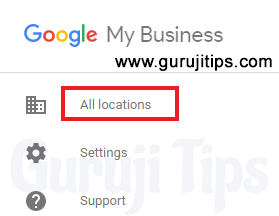
Step 14 : All Locations पर Click करने के बाद आपके login account से जितना Location Connect होगा, सभी का List आपको दिखेगा. इनमे से जिस Account के लिए Postcard Receive हुआ है. उस Location Get Verified वाले Link पर Click करें.

Step 15 : Get Verified Link पर Click करने के बाद आपके सामने एक Popup Open होगा. जिसमे Code वाले Box में Code ( जो Code Postcard में आया है, जैसे मेरे Postcard में 84988 ) Enter कर Submit Button पर Click करें.
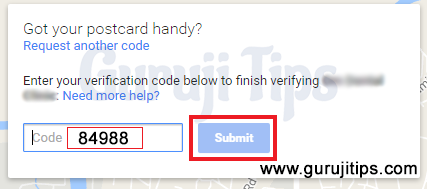
Congrats Friends अब आपका Business Page और Map दोनों ही Verify हो चूका है.
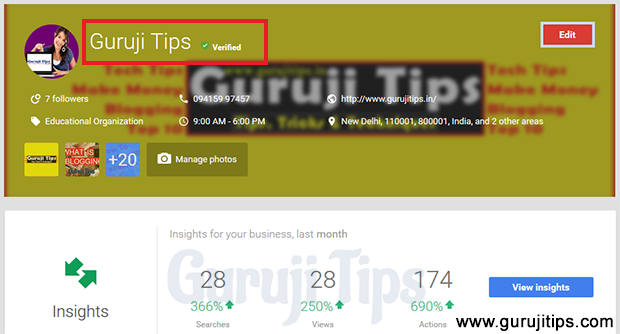
दोस्तों उम्मीद करता हूँ आपको Map और Brand Page Create करने में कोई परेशानी नहीं होनी चाहिए. लेकिन यदि फिर भी कोई Confusion हो तो Comment Box में Comment कर पूछ सकते हैं. Friends यदि आप हमारी मदद करना चाहते हैं तो इस Post को अपने Social Media Profile पर जरूर Share करें with Hag tag #GurujiTips

how to write the best post for the blog
https://www.gurujitips.in/?s=BLOG+POST IS LINK KO OPEN KAR SABHI ARTICLE KO PADHE.
Sir, is poore process mein kitne rupye kharch honge? Kya ye free hai? Baad mein koi charge to nahin dena hoga?
Anand Kumar Yah Bilkul free hai. Baad me bhi koi charge nahin dena hoga.
ओह थैंक्यू सर, तब तो ये पोस्ट मेरे बहुत काम आएगा. मैं अभी ही इसमें sign up कर लेता हूँ. इतने बेहतर पोस्ट के लिए आपका तहे दिल से धन्यवाद.